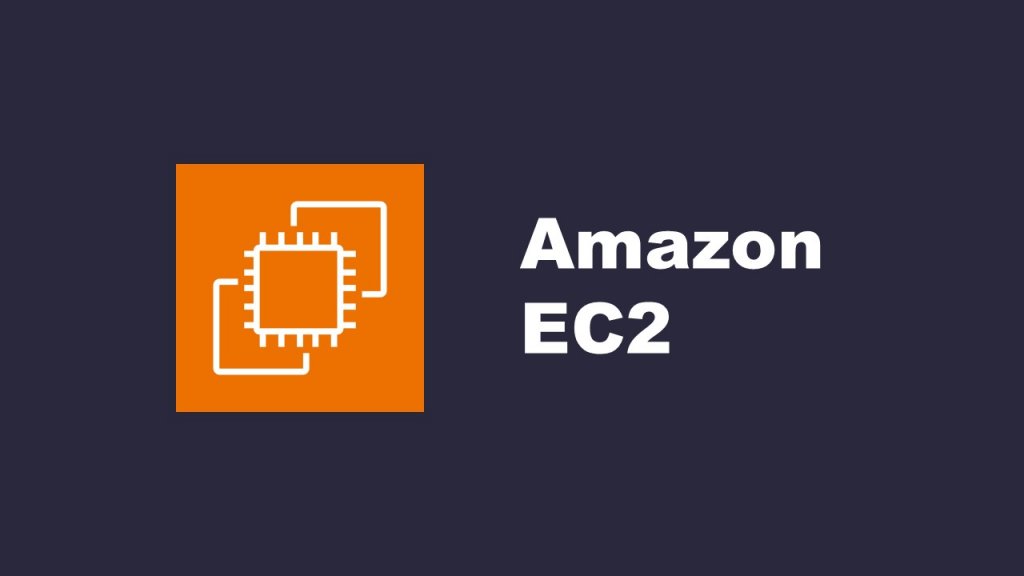AWSのEC2インスタンスを立ち上げ方法
はじめに
AWSのEC2(Elastic Compute Cloud)インスタンスは、柔軟性と拡張性に優れたクラウドコンピューティングサービスです。EC2インスタンスを活用することで、必要な計算リソースを迅速かつ効率的に提供することができます。このブログでは、EC2インスタンスの立ち上げ方法について詳しく解説します。初めてEC2インスタンスを使う方や、より詳細な設定や最新のベストプラクティスを知りたい方にとって、実践的なガイドとなることでしょう。
EC2インスタンスのメリット
①柔軟性と拡張性
EC2インスタンスは、必要な時に必要な数だけ起動できます。需要の変動に合わせてインスタンス数を増減させることができるため、柔軟なスケーリングが可能です。
②広範なインスタンスタイプの選択肢
EC2は、異なるパフォーマンス、メモリ、ストレージなどの要件に対応するために、さまざまなインスタンスタイプを提供しています。これにより、特定のワークロードに最適なインスタンスを選択することができます。
③ストレージオプションの多様性
EC2インスタンスでは、様々なストレージオプションを利用することができます。EBS(Elastic Block Store)やS3(Simple Storage Service)などのストレージサービスを組み合わせることで、データの保持やバックアップ、データベースのストレージなど、さまざまな用途に対応できます。
EC2インスタンスの作成手順
(1)EC2インスタンスを起動
AWSマネジメントコンソール のサービスから「EC2」を選択し、EC2ダッシュボードより「インスタンスを起動」をクリックしてください。
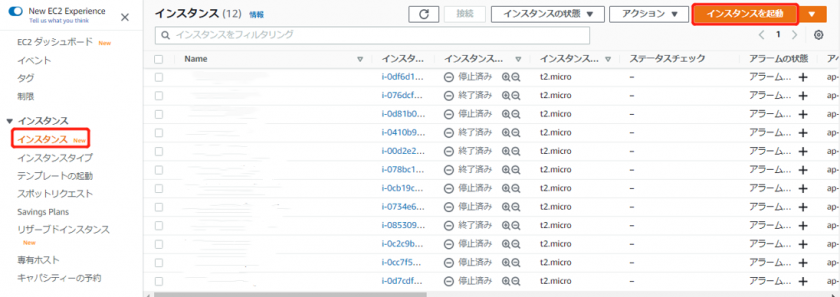
(2)AMI の選択
今回はデフォルトの「Amazon Linux 2 AMI (HVM), SSD Volume type(64ビット×86)」を選択しましたが、ご自身の環境に合わせて任意のオプションを選択してください。
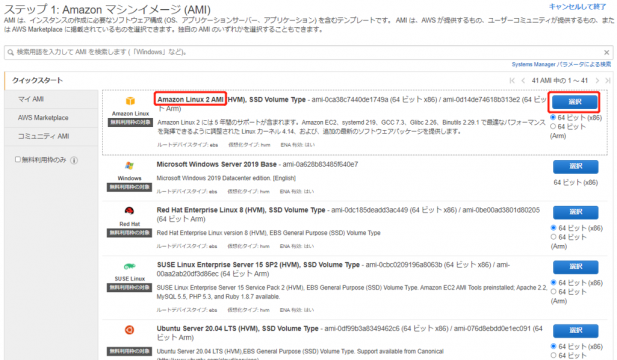
(3)インスタンスタイプの選択
今回は、無料枠で使用可能な t2.micro を選択しました。「次のステップ:インスタンスの詳細の設定」をクリックして、次の画面を移動します。
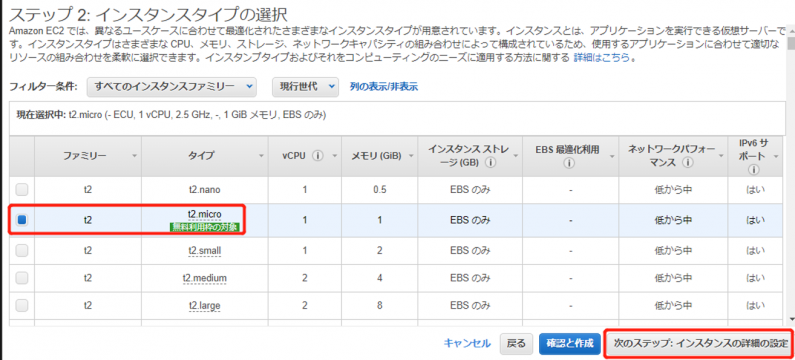
(4)インスタンスの詳細の設定
該当VPCとパブリックサブネットを選択して、自動割り当てパブリックIPは有効にする。他の設定もありますが、今回はデフォルトにして、「次のステップ:ストレージの追加」をクリックします。
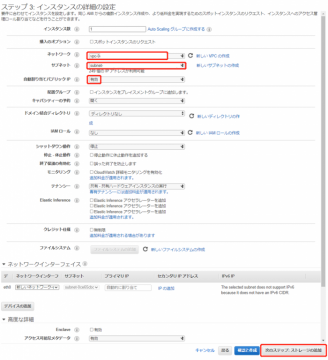
(5)ストレージの追加
今回デフォルトの8GBのSSDを追加しました、「次のステップ:タグの追加」をクリックします。
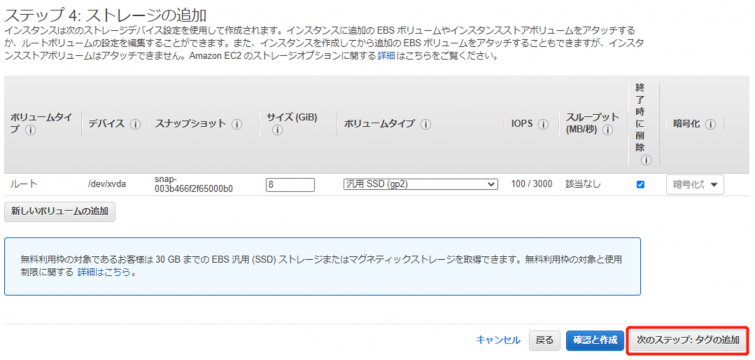
(6)タグの追加
名前を見て、何のインスタンスかを判断しやすくするため、今回nameタグを追加しました。「次のステップ:セキュリティグループの設定」をクリックしてください。

(7)セキュリティグループの設定
「新しいセキュリティグループを作成する」を選択し、セキュリティグループ名と説明はご自身の目的によって、入力してください。リモート接続用のインバウンドルールを追加します。タイプはSSH、ソースは「マイIP」です。作成すると、「確認と作成」をクリックしてください。
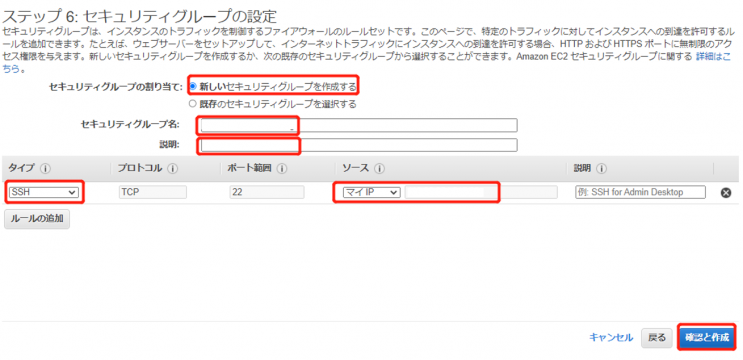
(8)EC2インスタンス作成の確認
インスタンスタイプやセキュリティグループなど内容をチェックして、問題がなければ「起動」をクリックしてください。
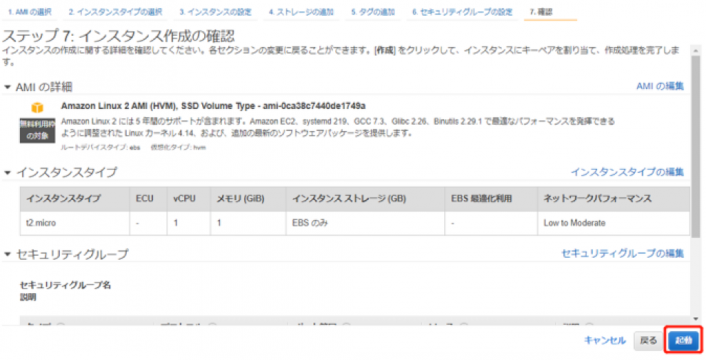
(9)キーペアの設定
既存のキーペアがある場合は、「既存のキーペア」を選択します。新しいキーペアを作成する場合、「新しいキーペアの作成」を選択し、キーペア名を入力して、PCにダウンロードしてください。完了すると、「インスタンスの作成」をクリックしてください。
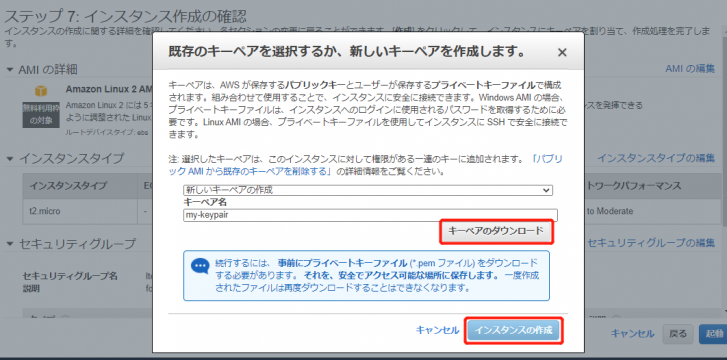
(10)インスタンスの確認
インスタンスの起動には少し時間がかかります。「実行中」と「2/2のチェックに合格します」と表示されれば、インスタンス作成完了です。

終わりに
今回のブログでは、EC2インスタンスの立ち上げ手順について詳しく解説しました。EC2インスタンスを立ち上げるための基本的なステップや重要なポイントを確認しました。また、AWSは常に新しい機能やサービスを提供しており、クラウドコンピューティングの世界は進化し続けています。ぜひ、AWSの公式ドキュメントやトレーニングリソースを活用してさらに学習を深めてください。